Tự tạo nhạc chuông iPhone cho tin nhắn và cuộc gọi đến bằng giọng hát của chính mình mà không cần dùng iTunes và máy tính. Làm được không? Hoàn toàn đơn giản.
Với hệ điều hành iOS 11 cùng với ứng dụng Voice Memos (ghi âm) và GarageBand là bạn hoàn toàn có một đoạn nhạc chuông được thu bằng chính giọng hát của mình.
Lưu ý: Độ dài của đoạn ghi âm nên nằm trong khoảng từ 30 giây trở xuống và bạn phải lưu nó vào ứng dụng Files (Tệp) của iPhone.
Sau đây là các bước hướng dẫn chi tiết cách tạo nhạc chuông iPhone bằng giọng hát của chính bạn.
Bước 1: Mở ứng dụng GarageBand -> chọn thẻ Tracks -> vuốt sang trái cho đến khi thấy tùy chọn Audio Recorder. Để thuận tiện, bạn nên mở khóa xoay điện thoại và đặt nó nằm ngang.
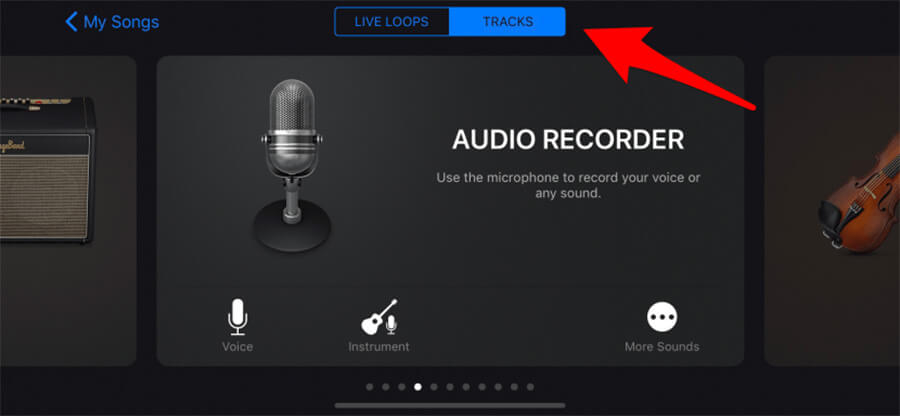
Bước 2: Bấm nút hình cây cờ lê (mỏ lết) ở phía trên góc phải.
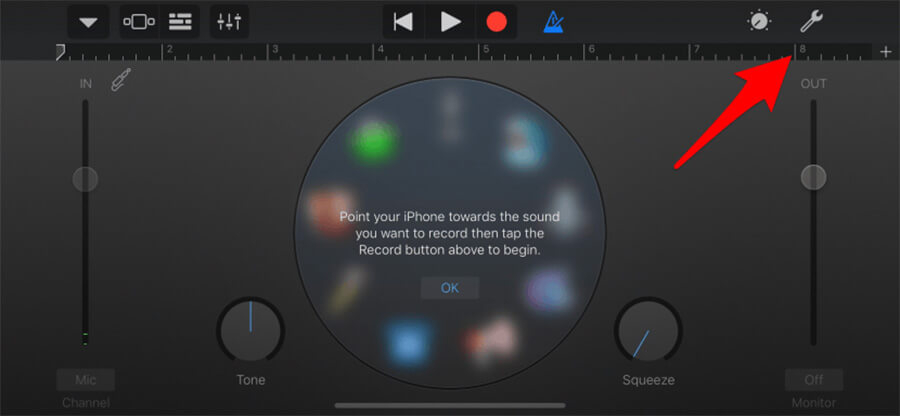
Bước 3: Chọn Metronome and Count-In.
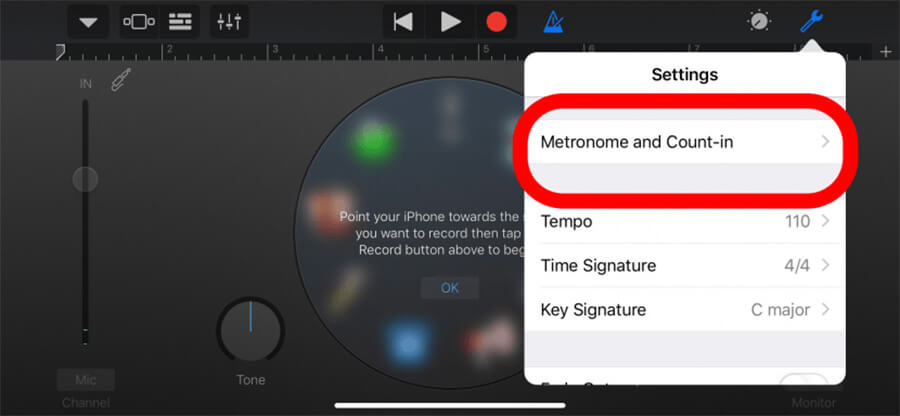
Bước 4: Chọn No Sound.
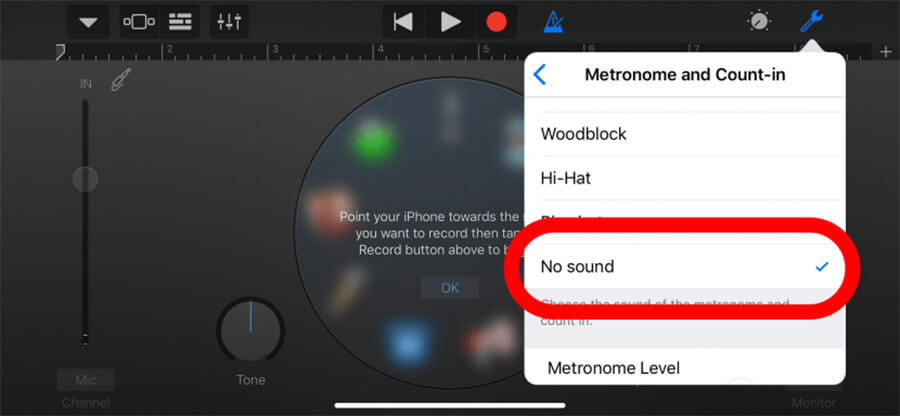
Bước 5: Bấm dấu "+" nằm ở phía trên góc phải của màn hình.
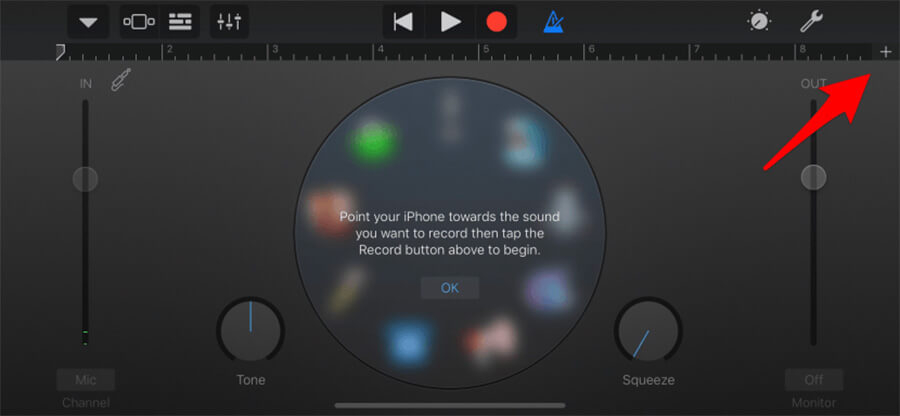
Bước 6: Từ trình đơn Song Sections vừa mở ra, bạn chọn Section A.
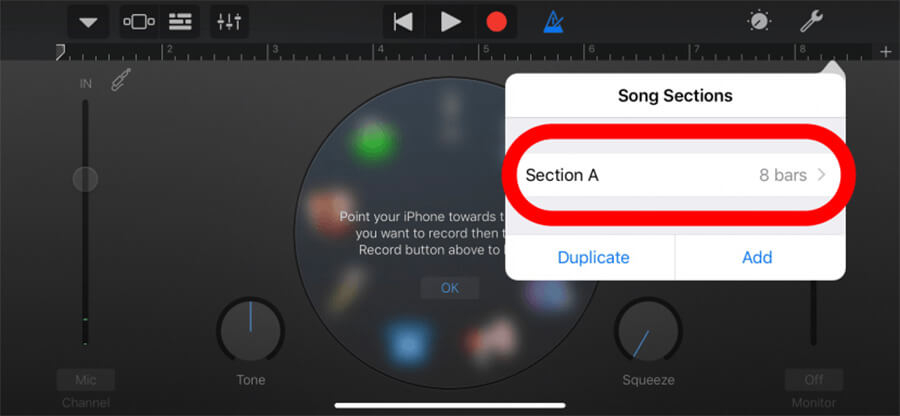
Bước 7: Tắt công tắc Automate và đặt thời gian tại mục Manual là 30 giây.
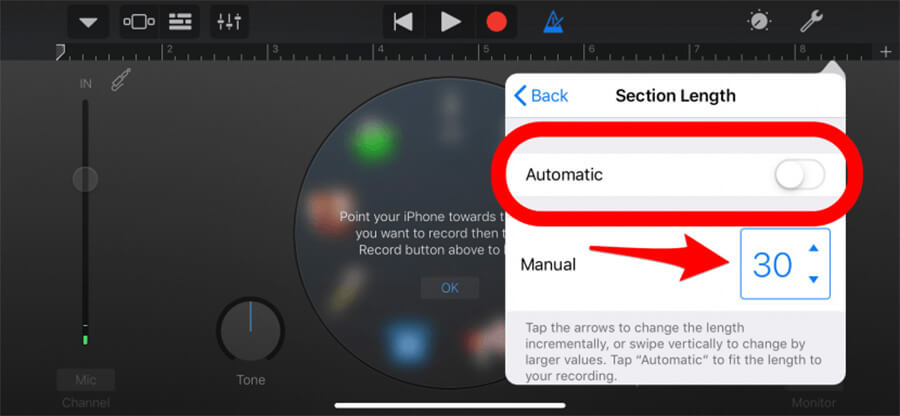
Bước 8: Bấm nút Track View.
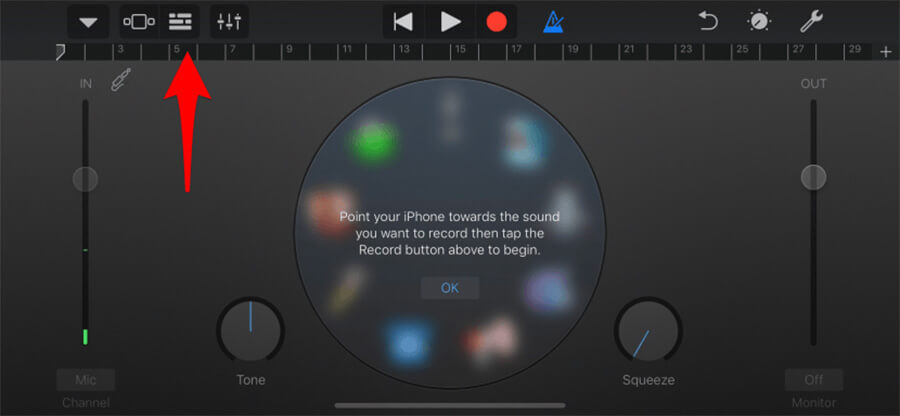
Bước 9: Bấm tiếp nút Loop.
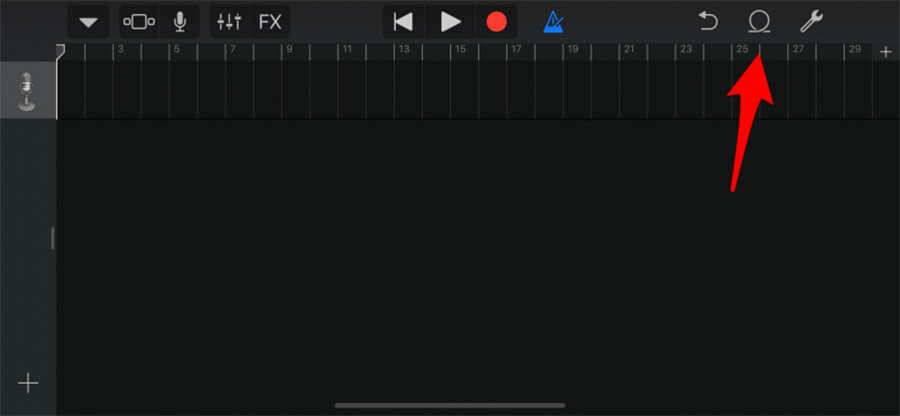
Bước 10: Tại thẻ Files -> Browse items from the Files app.
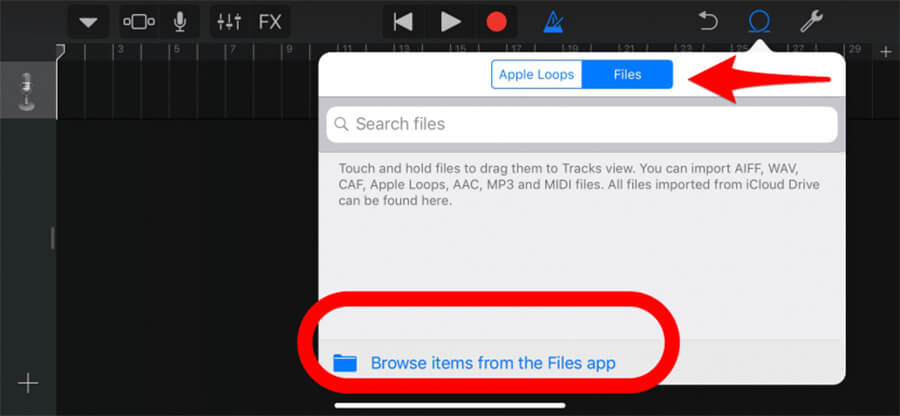
Bước 11: Chọn đoạn âm thanh bạn đã ghi âm bằng ứng dụng Voice Memos trước đó. Tiếp theo, bạn kéo và thả đoạn âm thanh này vào Track Timeline.
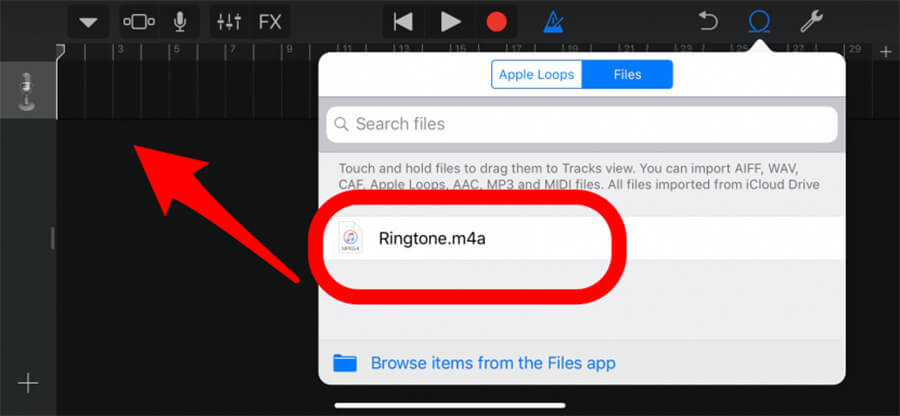
Bước 12: Bấm nút hình tam giác ở phía trên góc phải và chọn My Songs từ trình đơn xổ xuống.
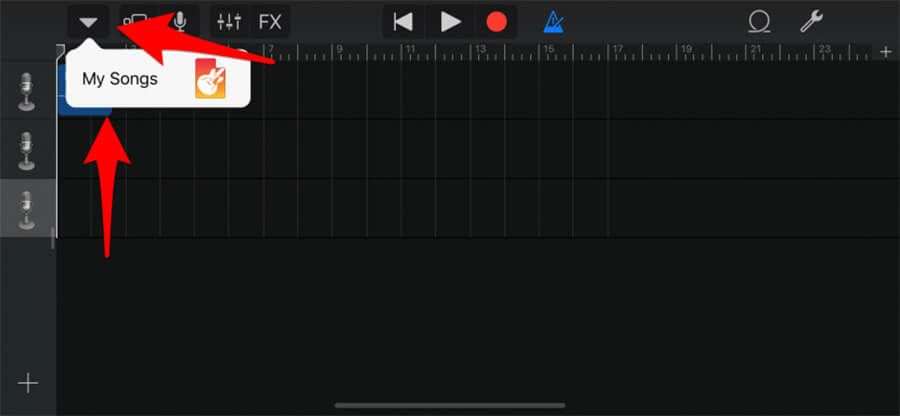
Bước 13: Bạn nhấn mạnh hoặc nhấn và giữ lên đoạn ghi âm cho đến khi trình đơn chia sẻ bật lên. Sau đó, bạn chọn Share.
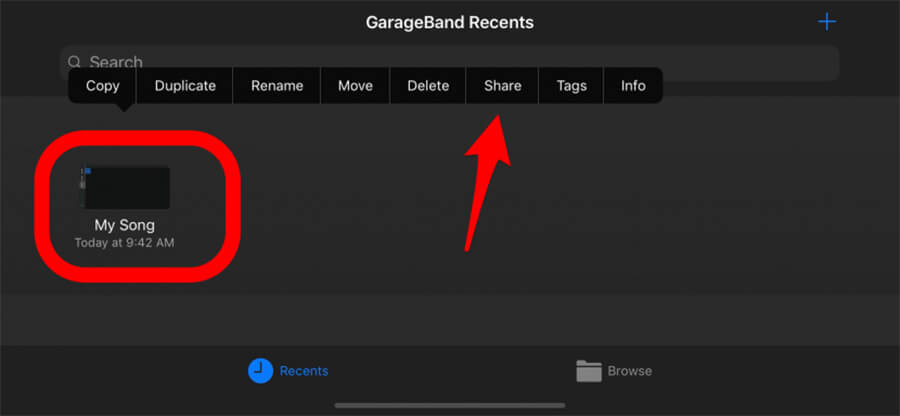
Bước 14: Từ trình đơn Share Song hiện ra sau đó, bạn chọn Ringtone. Ứng dụng sẽ yêu cầu bạn đặt tên cho file nhạc chuông. Hoàn tất, bạn nhấn nút Done.
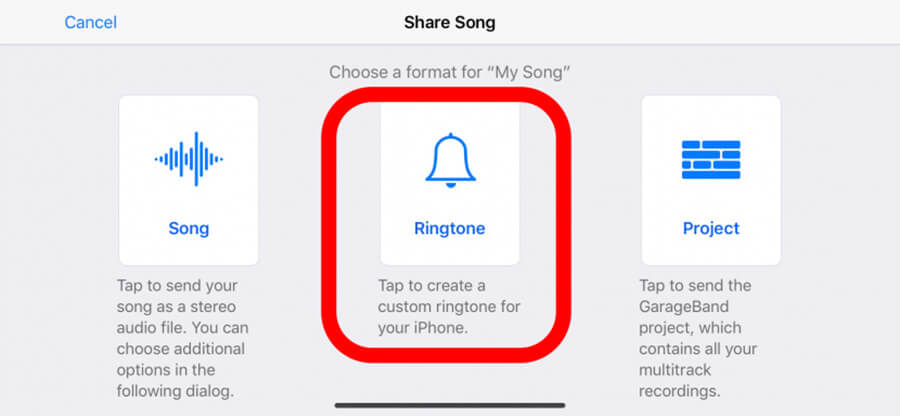
Bước 15: Bấm nút Export ở phía trên góc phải, đợi trong giây lát.
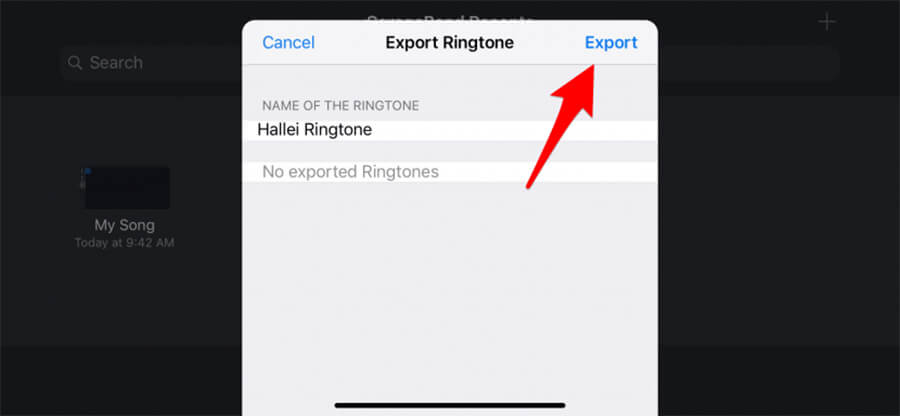
Bước 16: Khi quá trình tạo nhạc chuông hoàn tất, bạn bấm nút Use sound as từ hộp thoại.
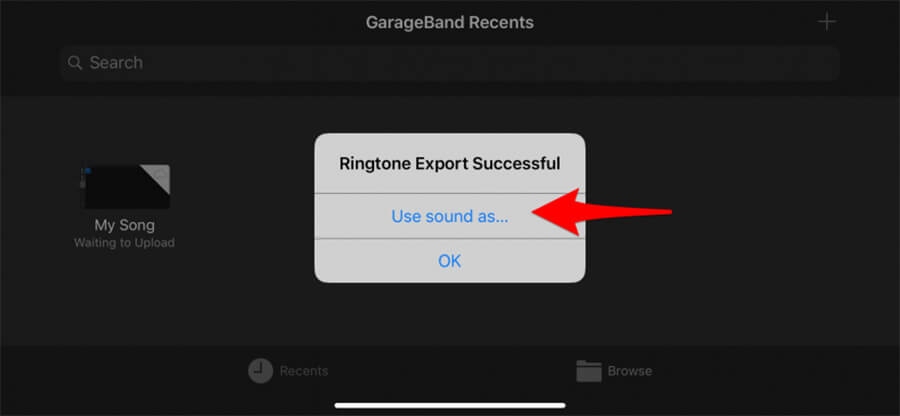
Bước 17: Một hộp thoại hiện ra, bạn có thể chọn:
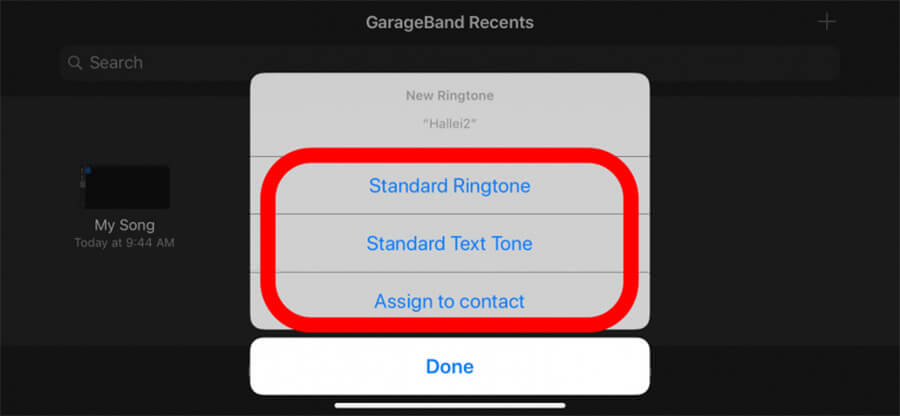
- Standard Ringtone: đặt file này làm nhạc chuông tiêu chuẩn cho tất cả các cuộc gọi đến.
- Standard Text Tone: đặt nó làm nhạc chuông cho tất cả tin nhắn SMS.
- Assign to contact: đặt nó làm nhạc chuông cho một số điện thoại nhất định.
Bước 18: Nếu bạn chọn Assign to contact, danh bạ điện thoại của bạn sẽ xuất hiện. Ở đây, bạn chỉ cần chọn số điện thoại bạn muốn gán nhạc chuông. Ở hộp thoại kế tiếp, bạn có thể chọn đặt file này là nhạc chuông cho cuộc gọi hay tin nhắn SMS.
Bước 19: GarageBand sẽ không hiển thị hộp thoại xác nhận tùy chọn của bạn. Do vậy, bạn cần suy nghĩ kỹ trước khi đưa ra quyết định. Trường hợp bạn không muốn sử dụng giọng hát của mình để làm nhạc chuông nữa, bạn có thể thay đổi nó về nhạc chuông mặc định từ ứng dụng Settings.
Nguồn: 24h
Xem thêm: 10 tính năng trên iPhone gây hao pin mà người dùng nên tránh























